Opgelost: iTunes-afspeellijsten exporteren naar USB als MP3-bestanden!
“Mag ik echt exporteer iTunes-afspeellijsten naar USB als MP3 bestanden?” Ben jij ook zo iemand die over dit probleem nadenkt? Als je geabonneerd bent op een van de betaalde abonnementen van iTunes of Apple Music, geniet je zeker van alle voordelen die de app biedt: audiostreaming van hoge kwaliteit, offline luisteren, een breed scala aan songkeuzes en meer.
Hoewel iTunes of Apple Music u verschillende voordelen biedt als het gaat om het streamen van muziek, moet u zich goed bewust zijn van de beperkingen die de app heeft. Weet dat je alleen toegang hebt tot je iTunes- en Apple Music-favorieten op apparaten die als geautoriseerd worden beschouwd, de gedownloade bestanden zijn allemaal verdwenen zodra de Apple Music-abonnement beëindigd, en je mag de nummers niet voor altijd bewaren of overzetten en opslaan op externe schijven zoals USB of online clouds zoals Google Drive of Dropbox.
U kunt niet doorgaan met het bovenstaande omdat de tracks worden beschermd door deze DRM-technologie. Er zijn echter enkele iTunes-bestanden die vrij zijn van de bescherming en die gemakkelijk kunnen worden geëxporteerd naar USB-drives als MP3-bestanden. De meeste zijn echter versleuteld. Dus, hoe ga je om met deze zaak? Hoe kun je afspeellijsten naar USB exporteren als mp3-bestanden?
U hoeft zich niet al te veel zorgen te maken, want de gedetailleerde informatie over hoe u iTunes-afspeellijsten als MP3-bestanden naar USB kunt exporteren, wordt verderop in dit artikel uitgelegd. Laten we nu ingaan op elk deel van dit bericht.
Artikel Inhoud Deel 1. Exporteer iTunes-afspeellijst naar USB via iTunes zelfDeel 2. De beste manier om afspeellijsten van iTunes naar USB als MP3 te exporterenDeel 3. Overzicht
Deel 1. Exporteer iTunes-afspeellijst naar USB via iTunes zelf
iTunes, dat een van de meest betrouwbare apps is, aangezien dit zowel als bestandsbeheerder als mediaspeler kan dienen, is inderdaad bij velen geliefd. U moet weten dat iTunes zelf u kan helpen bij het exporteren van afspeellijsten van iTunes naar USB als MP3-bestanden. Er zijn eigenlijk twee manieren om dat te doen.
Converteer iTunes-afspeellijsten naar MP3
Het eerste dat u moet doen voordat u eindelijk iTunes-afspeellijsten naar USB kunt exporteren als MP3-bestanden via de iTunes-app zelf, is om eerst de door u gekozen iTunes-afspeellijsten naar MP3-indeling te converteren. Hier is een gedetailleerde gids voor hoe u de conversie kunt uitvoeren via de iTunes-app. Zorg ervoor dat u de nieuwste versie van de app gebruikt. Als u niet zeker weet of de uwe is bijgewerkt, kunt u altijd in de Store controleren of er een update beschikbaar is en deze gewoon installeren. Zorg ervoor dat uw computer ook is verbonden met een stabiel netwerk.
Stap 1. Start de iTunes-app. Als u eenmaal op de hoofdpagina bent, tikt u op de knop "Bewerken" en kiest u vervolgens "Voorkeuren". Tik vervolgens op "Algemeen" en vervolgens op de optie "Instellingen importeren".
Stap 2. Er verschijnt een venster waarin u de optie "Importeren met" ziet. U moet vervolgens "MP3 Encoder" selecteren. Tik op "OK" en kies vervolgens nogmaals "OK" om eindelijk terug te gaan naar je iTunes-bibliotheek.

iTunes-afspeellijsten naar een USB-station kopiëren
Nu je al de MP3-versies van de iTunes-nummers hebt, kun je de afspeellijsten nu rechtstreeks naar je USB-station kopiëren om het proces van het exporteren van afspeellijsten van iTunes naar USB als MP3-bestanden te voltooien. Hier zijn twee opties voor u.
Optie 1. De directe methode
Hieronder vindt u de directe methode om uw iTunes-afspeellijsten (MP3-versie) naar uw USB-station te kopiëren.
Stap 1. Zorg ervoor dat u de USB-drive op uw pc aansluit. Eenmaal geopend, gaat u verder met het maken van een nieuwe map.
Stap 2. Start "iTunes", kies een afspeellijst om over te zetten, tik op de knop "Bestand", "Bibliotheek" en tot slot de optie "Bibliotheek exporteren".
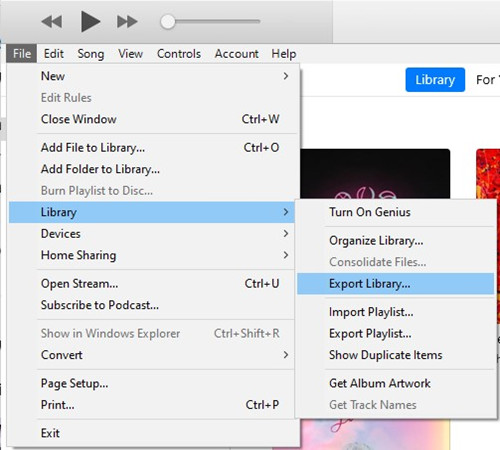
Stap 3. In de bestandsbrowser moet u uw USB kiezen als de bestemming waar de gekozen iTunes-afspeellijsten in MP3-indeling worden opgeslagen.
Optie 2. Exporteren via de iTunes Media Folder
Exporteren vanuit de map iTunes Media kan ook eenvoudig worden gedaan. U kunt verwijzen naar het onderstaande detail.
Stap 1. Start uw iTunes-app. Tik op de knop "Bewerken" en selecteer vervolgens "Voorkeur". Hierna verschijnt er een nieuw venster.
Stap 2. Deze twee opties - de "Houd iTunes Media-map georganiseerd" en "Kopieer bestanden naar iTunes Media-map bij toevoegen aan bibliotheek" moeten worden aangevinkt. Tik daarna op de knop "OK". Als u de locatie van de iTunes Media-map wilt wijzigen, kunt u dat doen door op de knop "Wijzigen..." te klikken.
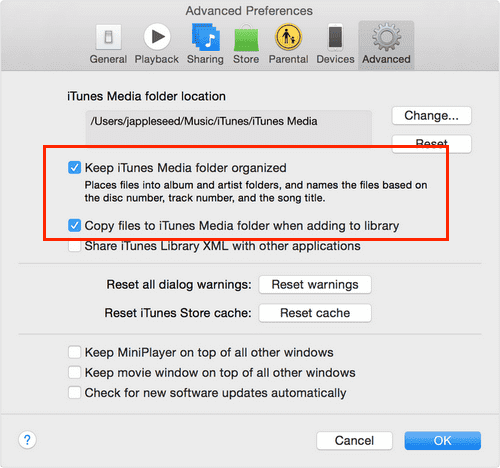
Stap 3. Tik op de knop "Bestand", "Bibliotheek", "Bibliotheek organiseren..." en vervolgens op "Bestanden consolideren" voordat u op het menu "OK" tikt.
Als u klaar bent met het bovenstaande, worden de mediabestanden opgeslagen in de map iTunes Media. Je kunt gewoon naar die map gaan en de geconverteerde afspeellijsten naar je USB-station slepen en neerzetten. Eindelijk bent u nu klaar met het exporteren van iTunes-afspeellijsten naar USB als MP3-bestanden.
Houd er echter rekening mee dat het bovenstaande alleen werkt als u iTunes-bestanden hebt die vrij zijn van DRM-beveiliging. De zaak zal anders zijn als u te maken krijgt met de beschermde. De beste methode om afspeellijsten van iTunes naar USB als MP3-bestanden te exporteren, wordt in detail uitgelegd terwijl u naar het volgende deel van dit artikel gaat.
Deel 2. De beste manier om afspeellijsten van iTunes naar USB als MP3 te exporteren
Zoals vermeld in het vorige deel, zal het proces voor het exporteren van iTunes-afspeellijsten naar USB als MP3-bestanden anders zijn als u te maken krijgt met iTunes- of Apple Music-nummers die zijn gecodeerd met Digitale Rechten Beheer bescherming.
De DRM-beveiliging van de tracks verhindert volledig dat de nummers worden opgeslagen en overgebracht naar niet-geautoriseerde apparaten of externe schijven zoals USB om af te spelen op andere mediaspelers, zoals op de autoradio. Om zonder problemen afspeellijsten van iTunes naar USB te exporteren als MP3-bestanden, evenals uw Apple Music-favorieten, moet u eerst de DRM-beveiliging van de nummers verwijderen.
Om het iTunes DRM-beveiliging verwijderen, moet u een professionele tool kiezen die u kan helpen. We zullen het beste aanbevelen om te gebruiken - de TunesFun Apple Music Converter. Deze professionele tool is een app die u kan helpen bij het verwijderen van de DRM-beveiliging van Apple Music en iTunes-nummers.
Dit is ook in staat om de nummers en afspeellijsten op te slaan als MP3-bestanden. Naast het ondersteunen van MP3, ondersteunt het ook andere uitvoerformaten zoals WAV, FLAC, AAC, M4A en AC3. Nu kan je luister offline naar nummers van Apple Music of iTunes op elke mediaspeler of elk apparaat.
Met zijn hoge conversiesnelheid kunt u zeker tijd besparen terwijl u toch de ID-tags en metadatadetails van de nummers behoudt, evenals hun 100% originele kwaliteit. Als u zich zorgen maakt of deze app helemaal goed werkt op uw pc, hoeft u daar niet over na te denken. Dit werkt perfect op Windows- en Mac-computers. Er kan dus worden gezegd dat compatibiliteit helemaal geen probleem is!
Natuurlijk is deze professionele tool ontworpen om een interface te hebben die gemakkelijk te gebruiken en te navigeren is. Ter referentie, hier is een beknopte handleiding voor het exporteren van iTunes-afspeellijsten naar USB als MP3-bestanden met behulp van de TunesFun Apple Music-converter.
Stap 1. Er zijn een paar dingen die u moet controleren voordat u eindelijk het TunesFun Apple Music Converter op uw computer. Bekijk die en bereik dat deze app eindelijk op uw computer is geïnstalleerd.
Probeer het gratis Probeer het gratis
Stap 2. Eenmaal gestart, kunt u een voorbeeld bekijken en de iTunes- of Apple Music-nummers selecteren die u wilt converteren. Het is fascinerend dat je zelfs een heleboel nummers kunt selecteren, omdat dit batchconversie ondersteunt.

Stap 3. Aangezien ons doel hier is om afspeellijsten van iTunes naar USB te exporteren als MP3-bestanden, is het uitvoerformaat dat dan moet worden ingesteld MP3. De andere uitvoerparameterinstellingen onderaan het scherm kunnen vervolgens naar wens worden gewijzigd.

Stap 4. Tik op de knop "Converteren" onderaan het scherm zodra de installatie is voltooid. Dit zal uiteindelijk de app activeren om de conversie en de DRM-verwijderingsprocedure te starten.

Omdat de app zijn werk behoorlijk snel doet, kun je de geconverteerde iTunes- en Apple Music-nummers opslaan en gemakkelijk toegankelijk maken in de uitvoermap die in stap 2 is gedefinieerd. Nu hoef je ze alleen maar op je USB-station op te slaan . U hoeft er alleen maar voor te zorgen dat de USB-drive op uw pc is aangesloten. Eenmaal herkend, kopieert u gewoon de geconverteerde afspeellijsten of sleept u ze naar een van de mappen op uw USB-drive
Deel 3. Overzicht
Het is eenvoudig om iTunes-afspeellijsten als MP3-bestanden naar USB te exporteren. Het is ook een opluchting dat je de iTunes-app zelf kunt gebruiken tijdens de conversieprocedure. Houd er echter rekening mee dat u bij het converteren van beschermde tracks altijd moet vertrouwen op het gebruik van professionele tools zoals deze TunesFun Apple Music Converter.
laat een reactie achter